Cómo hacer que Windows 10 se reinicie automáticamente tras cada actualización

Las actualizaciones de Windows 10 son esenciales para mantener el correcto funcionamiento del equipo y, además, poder usar el sistema operativo con seguridad. Microsoft suele lanzar dos tandas de actualizaciones al mes, la primera de ellas de seguridad, y la segunda de ellas de mantenimiento. Todas ellas, especialmente las primeras (el segundo martes de cada mes) se deben instalar cuanto antes para poder estar seguros y garantizar el correcto funcionamiento del PC. Aunque no todas, la mayoría de las actualizaciones nos obligan a reiniciar el ordenador para completarse, algo que muchas veces puede ser una molestia.
Nunca algo funciona a gusto de todos. En Windows XP y Windows 7, por ejemplo, los usuarios se quejaban porque los ordenadores se reiniciaban sin permiso y hacían perder parte del trabajo abierto. Con Windows 10 las cosas han ido cambiando, y ahora hemos llegado al otro extremo. Cuando se descargan las actualizaciones desde Windows Update muchas veces debemos reiniciar nosotros mismos el ordenador si queremos terminar de instalarlas.
Las últimas versiones de Windows 10 cuentan con una nueva característica que permite a los usuarios hacer que su ordenador se reinicie automáticamente cuando se descarguen actualizaciones. A continuación os explicamos cómo activar y configurar esta opción. Esta característica solo está disponible en Windows 10 May 2019 Update; no la encontraremos en las versiones anteriores.
Cómo reiniciar automáticamente Windows 10 tras descargar actualizaciones
Para activar esta opción, lo primero que debemos hacer es abrir el menú de Configuración del sistema operativo y desplazarnos hasta el apartado Actualización y seguridad > Windows Update > Opciones avanzadas.
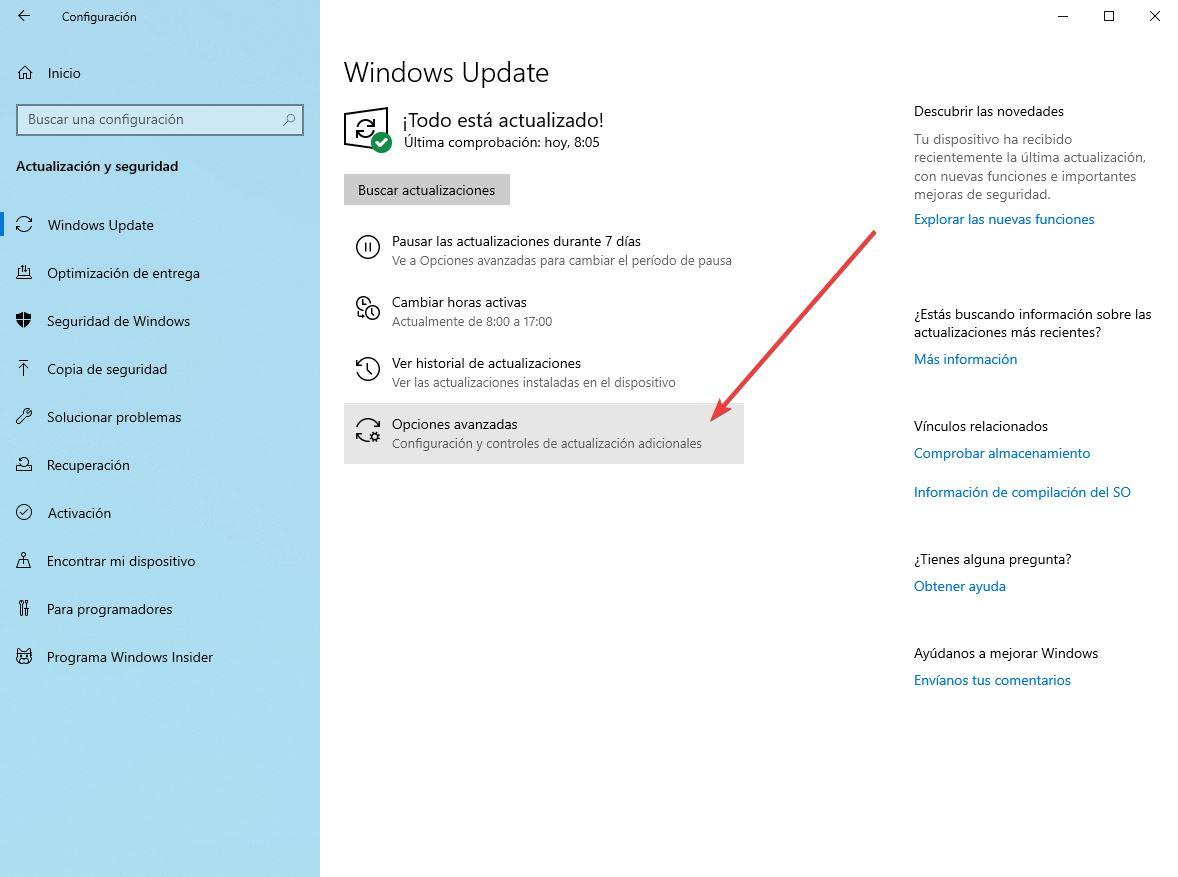
En la nueva ventana que se nos abrirá podremos ver una serie de opciones relacionadas con el funcionamiento general de Windows Update en Windows 10. La que a nosotros nos interesa es la tercera, la que dice que reiniciará Windows 10 automáticamente tan pronto como sea posible cuando se vayan a instalar actualizaciones.
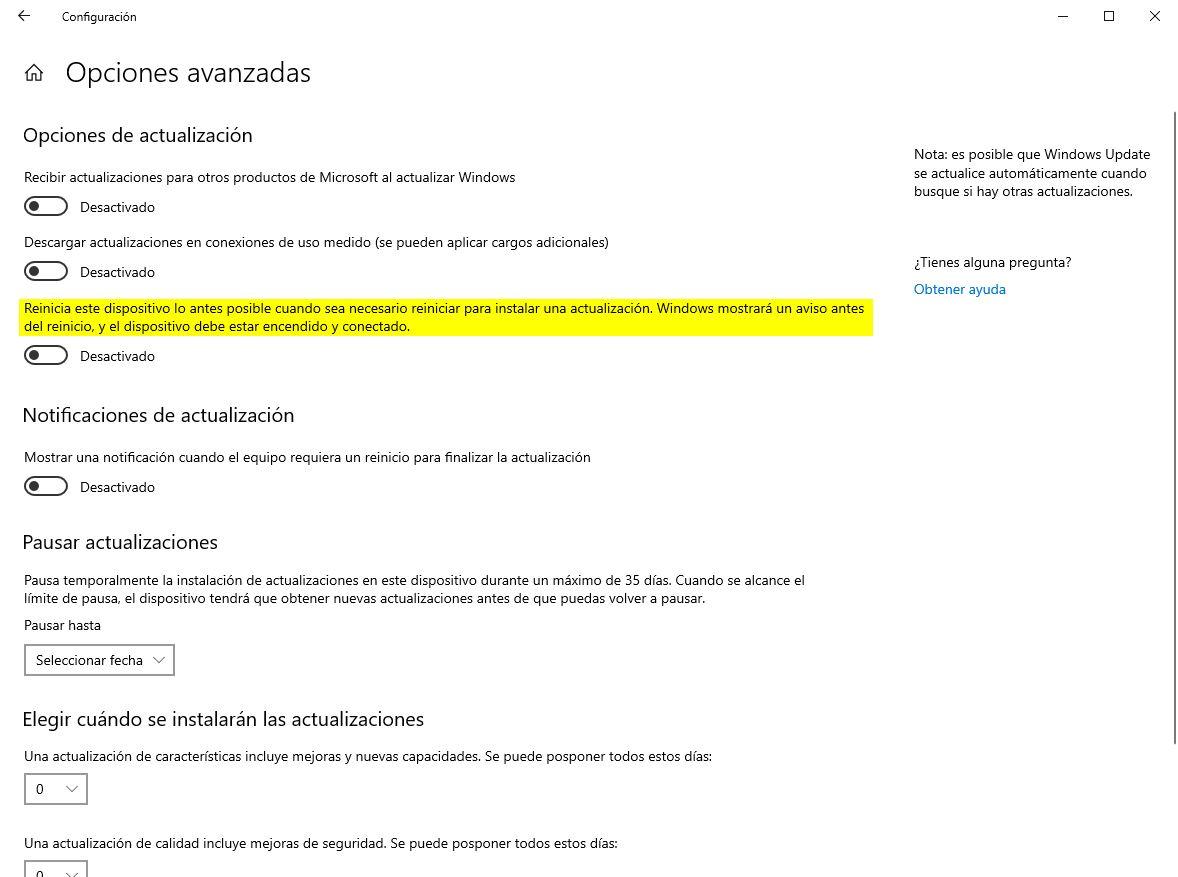
Activamos este interruptor y listo. A partir de ahora, cuando se descarguen actualizaciones de Windows 10 a través de Windows Update y se vayan a instalar, el propio sistema operativo mostrará un mensaje en el que nos dirá a qué hora se va a reiniciar a la fuerza del sistema operativo. Si no nos viene bien, también podemos programar un reinicio antes.
Qué hacer si no quiero que Windows se reinicie automáticamente tras actualizarse
En caso de que no queramos que el sistema operativo se reinicie automáticamente al actualizarse, entonces lo que debemos hacer es comprobar si tenemos activada esta opción y, de ser así, desactivarla. Una vez desactivado el interruptor Windows 10 ya no intentará reiniciarse automáticamente tras cada actualización.
Además, también podemos recurrir a otras funciones para evitar que esto ocurra. Por ejemplo, dentro de Windows Update podemos encontrar las horas activas. Esta opción nos permite configurar unas “horas de trabajo” durante las cuales no se reiniciará el ordenador. Cuando pasan esas horas, si Windows detecta un rato de inactividad en el PC, entonces lo reiniciará para completar las actualizaciones.
Aunque no es recomendable, en última instancia tenemos la posibilidad de pausar las actualizaciones, e incluso posponerlas. Pero como hemos explicado, esto puede suponer un riesgo para la seguridad.
El artículo Cómo hacer que Windows 10 se reinicie automáticamente tras cada actualización se publicó en SoftZone.
Fuente: SoftZone https://ift.tt/2Oshs2L Autor: Rubén Velasco
.png)
